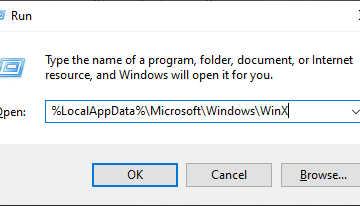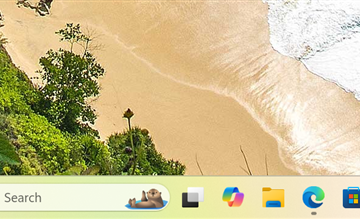Microsoft ลงทุนอย่างมากในการทำให้เบราว์เซอร์ Microsoft Edge เป็นประสบการณ์การท่องเว็บที่ดีที่สุดสำหรับผู้ใช้ Windows 11, macOS, Linux และโทรศัพท์มือถือ และล่าสุด บริษัทมี ประกาศคุณสมบัติใหม่จำนวนหนึ่งที่จะเข้ามา ในอีกไม่กี่สัปดาห์ข้างหน้า เช่น AI Image Creator, Drop, Image Editor และการเปลี่ยนแปลงสำหรับโหมดประสิทธิภาพเพื่อปรับปรุงอายุการใช้งานแบตเตอรี่
นอกจากนี้ บริษัทซอฟต์แวร์ยักษ์ใหญ่แห่งนี้ยังทำงานกับคุณสมบัติอื่นๆ อีกหลายอย่างซึ่งคาดว่าจะ เปิดตัวในการอัปเดตเบราว์เซอร์ในอนาคต รวมถึง Edge Workspaces, การจัดกลุ่มแท็บที่คล้ายกัน, บล็อกวิดีโอที่เล่นอัตโนมัติ, สิ่งจำเป็นสำหรับเบราว์เซอร์, การแบ่งหน้าจอ, ความละเอียดของวิดีโอขั้นสูง และการอัปเดตด้านภาพ
คู่มือนี้จะกล่าวถึงคลื่นลูกถัดไปของ คุณลักษณะต่างๆ ที่มาพร้อมกับเบราว์เซอร์เริ่มต้นของ Windows 11
@media only screen and (min-width: 0px) and (min-height: 0px) { div[id^=”bsa-zone_1659356505923-0_123456″] { ความกว้างต่ำสุด: 300px; ความสูงขั้นต่ำ: 250px; } } @media only screen and (min-width: 640px) and (min-height: 0px) { div[id^=”bsa-zone_1659356505923-0_123456″] { min-width: 300px; ความสูงขั้นต่ำ: 250px; } }
ฟีเจอร์ใหม่ที่ใหญ่ที่สุดที่จะมาถึง Microsoft Edge
ต่อไปนี้คือฟีเจอร์ใหม่ 11 รายการที่จะเผยแพร่ให้ทุกคนที่ใช้ Microsoft Edge เร็วๆ นี้
1. Image Creator
“Image Creator”เป็นคุณลักษณะ AI ที่ใช้โมเดล OpenAI DALL-E เพื่อใช้ AI ในการแปลงข้อความเป็นภาพ คุณลักษณะนี้มีอยู่แล้วใน Bing Chat แต่บริษัทมีแผนที่จะผสานรวม ลงในเว็บเบราว์เซอร์
Microsoft Edge Image Creator
ตัวเลือก Image Creator จะพร้อมใช้งานจากแถบด้านข้างของ Microsoft Edge เมื่อคุณคลิกปุ่ม เมนูลอยจะปรากฏขึ้นพร้อมกล่องแจ้งที่คุณจะใช้เพื่อ อธิบายภาพที่คุณต้องการ จากนั้น AI จะสร้างภาพด้วยการคลิกเพียงครั้งเดียว
2. Drop (บันทึกและแชร์ไฟล์)
Drop เป็นคุณสมบัติที่ช่วยให้ คุณสามารถแชร์โน้ตและโอนไฟล์ระหว่างอุปกรณ์ (ถึงตัวคุณเอง) ไม่ว่าคุณจะใช้เบราว์เซอร์บนแล็ปท็อป เดสก์ท็อป หรือโทรศัพท์ก็ตาม
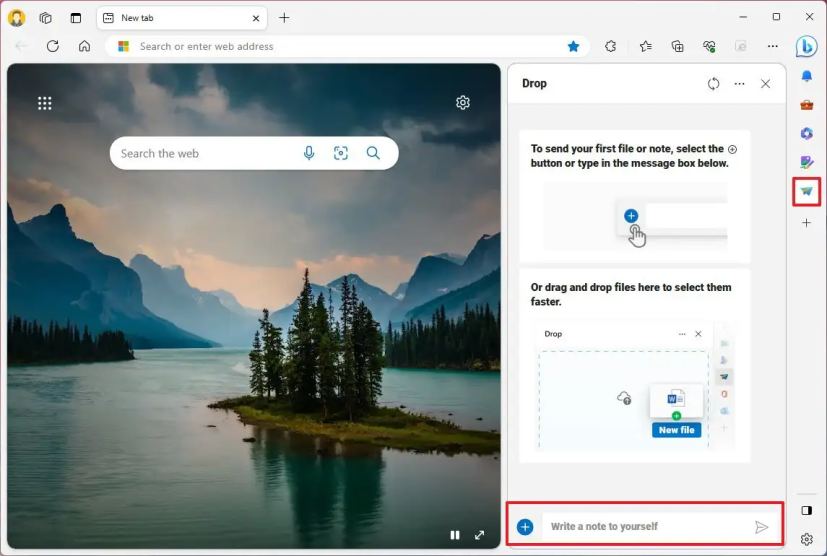 Microsoft Edge Drop
Microsoft Edge Drop
คุณลักษณะนี้ทำงานร่วมกับบัญชี OneDrive ของคุณ และเมื่อคุณคลิกปุ่ม”วาง”จากแถบด้านข้าง เมนูลอยใหม่จะเปิดขึ้น ซึ่งคุณสามารถใช้เพื่อเขียนบันทึกถึงตัวคุณเองหรือส่งไฟล์ได้ เนื่องจากคุณลักษณะนี้มีอยู่ในเบราว์เซอร์ ไฟล์ต่างๆ จึงพร้อมสำหรับการดาวน์โหลดจากอุปกรณ์ใดๆ ที่ลงชื่อเข้าใช้ด้วยบัญชี Microsoft เดียวกัน
3. โปรแกรมแก้ไขรูปภาพ
คุณลักษณะ”โปรแกรมแก้ไขรูปภาพ”ช่วยให้คุณสามารถแก้ไขรูปภาพจากเว็บได้โดยตรงจาก Microsoft Edge แทนที่จะต้องดาวน์โหลดรูปภาพและแก้ไขด้วยเครื่องมืออื่น
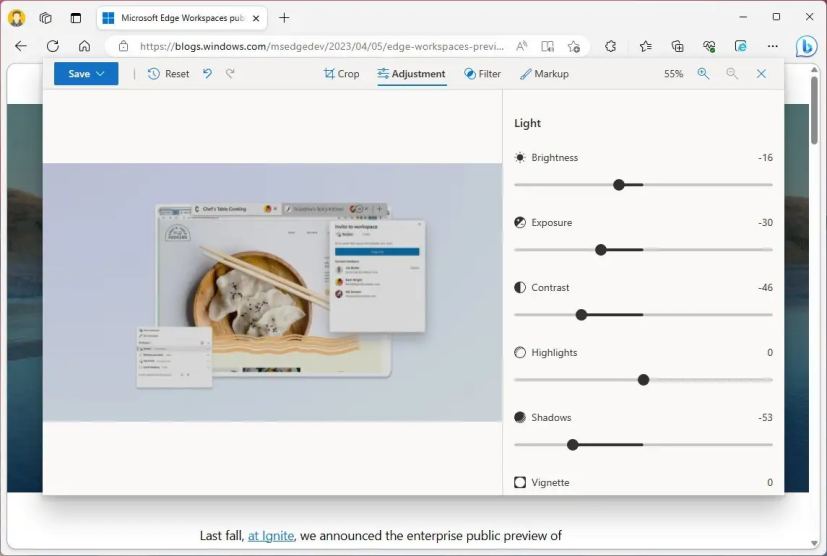 Microsoft Edge Image Editor
Microsoft Edge Image Editor
บนเว็บไซต์ใดๆ คุณสามารถคลิกขวาที่รูปภาพแล้วเลือกตัวเลือก”แก้ไขรูปภาพ”เพื่อเปิดโปรแกรมแก้ไขภาพซ้อนทับ อินเทอร์เฟซมีเครื่องมือพื้นฐานมากมายในการแก้ไขรูปภาพ รวมถึงการครอบตัด หมุน การปรับสี และฟิลเตอร์ และคุณยังสามารถใช้มาร์กอัปเพื่อใส่คำอธิบายประกอบรูปภาพ เมื่อคุณแก้ไขเสร็จแล้ว คุณสามารถบันทึกรูปภาพที่แก้ไขแล้วลงในคอมพิวเตอร์เพื่อใช้ในภายหลัง
4. การเปลี่ยนแปลงโหมดประสิทธิภาพ
เนื่องจากเป็นส่วนหนึ่งของการเปลี่ยนแปลง”โหมดประสิทธิภาพ”เมื่อระบบตรวจพบว่าคุณมีแบตเตอรี่เหลือน้อย คุณลักษณะประสิทธิภาพจะเริ่มทำงานโดยอัตโนมัติ เปิดใช้งานคุณลักษณะการประหยัดพลังงานเมื่อโต้ตอบและไม่ได้โต้ตอบกับ เบราว์เซอร์
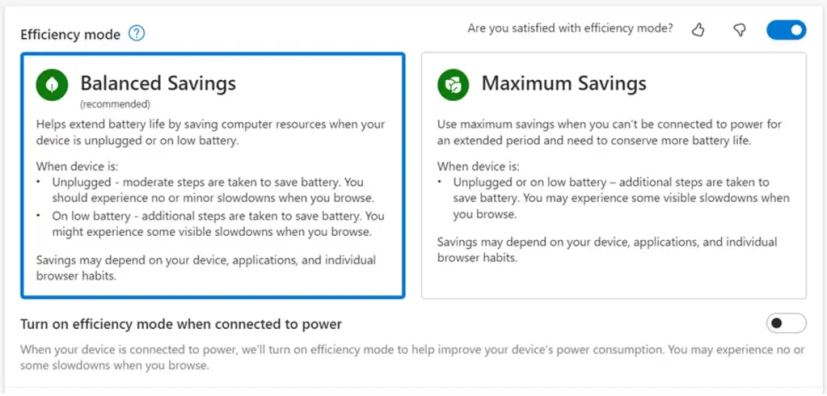 โหมดประสิทธิภาพ/อิมเมจ: Microsoft
โหมดประสิทธิภาพ/อิมเมจ: Microsoft
นอกจากนี้ เบราว์เซอร์ยังมีวิธีเพิ่มเติมในการช่วยคุณประหยัดแบตเตอรี่ด้วยสองโหมด ได้แก่”Balanced Savings”และ”ประหยัดสูงสุด”การใช้การตั้งค่า”สมดุล”จะช่วยประหยัดพลังงานพร้อมมอบประสบการณ์การท่องเว็บที่ดีให้กับคุณ การตั้งค่า”สูงสุด”จะช่วยประหยัดแบตเตอรี่ได้มากที่สุด แต่จะส่งผลต่อประสิทธิภาพของเบราว์เซอร์
5. Edge Workspaces
“Edge Workspaces”เป็นฟีเจอร์ที่แสดงตัวอย่างแบบจำกัดซึ่งมีจุดมุ่งหมายเพื่อ ทำให้แบ่งปันแท็บกับผู้อื่นได้ง่ายขึ้น คุณลักษณะนี้ช่วยให้คุณสร้างอินสแตนซ์ใหม่ของเบราว์เซอร์โดยไม่ต้องตั้งค่าส่วนตัวใดๆ ที่คุณสามารถแชร์กับผู้อื่นได้ด้วยลิงก์เดียว
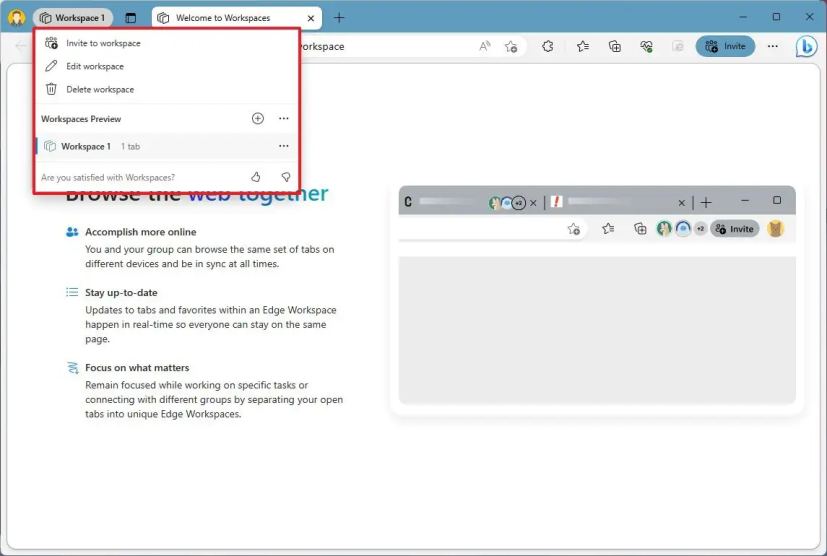 คุณลักษณะ Microsoft Edge Workspaces
คุณลักษณะ Microsoft Edge Workspaces
เมื่อคุณ แชร์พื้นที่ทำงาน ทุกคนที่เข้าถึงลิงก์ได้จะสามารถดูและเปิดแท็บใหม่ที่จะใช้ได้กับทุกคนในกลุ่ม
พื้นที่ทำงานยังคงอยู่ หมายความว่าเซสชันและแท็บจะดำเนินต่อไป ให้ใช้งานได้จนกว่าคุณจะออกหรือลบพื้นที่ทำงาน
คุณลักษณะนี้มีให้ใช้งานในรูปแบบการแสดงตัวอย่างแบบจำกัดใน Microsoft Edge เวอร์ชันเสถียรล่าสุด แต่คุณต้องลงทะเบียนก่อนที่จะเข้าถึงพื้นที่ทำงาน
6. การจัดกลุ่มแท็บที่คล้ายกัน
เมื่อเรียกดูเว็บ เรามีแนวโน้มที่จะเปิดแอปจำนวนมาก คุณสามารถจัดเรียงแท็บใหม่ด้วยตนเองได้ตลอดเวลา แต่ Microsoft กำลังทำงานกับคุณลักษณะใหม่ที่มีจุดมุ่งหมายเพื่อปรับปรุงกระบวนการนี้ คุณลักษณะนี้เรียกว่า “จัดกลุ่มแท็บที่คล้ายกัน” และเป็น ชื่อก็บอกอยู่แล้วว่าจะช่วยให้คุณจัดระเบียบแท็บที่เปิดอยู่เป็นกลุ่มๆ โดยเก็บแท็บที่เกี่ยวข้องไว้ด้วยกันในขณะที่ลดความยุ่งเหยิง
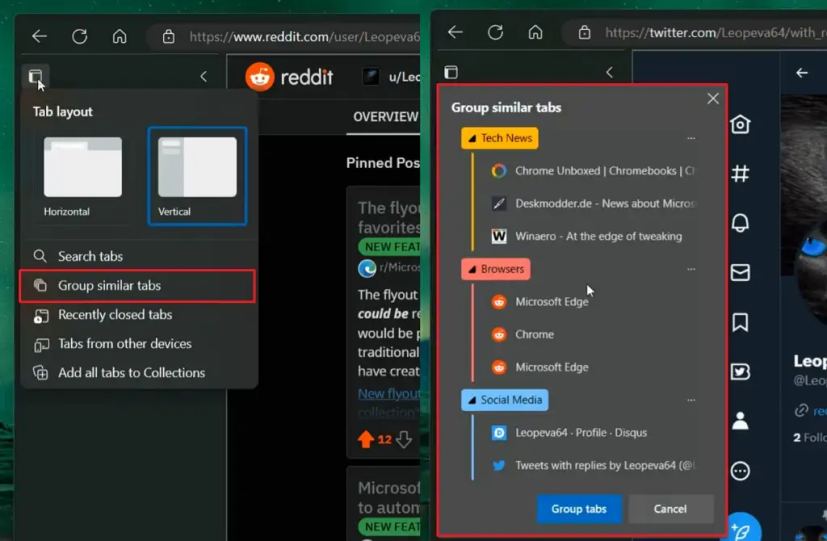 แท็บที่คล้ายกันของกลุ่ม Microsoft Edge/รูปภาพ: @Leopeva64-2
แท็บที่คล้ายกันของกลุ่ม Microsoft Edge/รูปภาพ: @Leopeva64-2
คาดว่าฟีเจอร์จัดกลุ่มแท็บที่คล้ายกันจะใช้งานได้จากเมนู”เค้าโครงแท็บ”ซึ่งเป็นตำแหน่งที่คุณจะเปลี่ยนจากมุมมองแท็บแนวนอนเป็นแนวตั้ง
7. บล็อกวิดีโอที่เล่นอัตโนมัติ
คุณสมบัติที่น่าสนใจอีกประการที่มาพร้อมกับ Microsoft Edge คือความสามารถในการบล็อกวิดีโอที่เล่นอัตโนมัติเมื่อไปยังส่วนต่างๆ ของเว็บไซต์ แม้ว่าก่อนหน้านี้เบราว์เซอร์จะนำเสนอคุณลักษณะที่คล้ายกัน แต่จะถูกจำกัดโดยขึ้นอยู่กับว่าคุณโต้ตอบกับเว็บไซต์อย่างไร และคุณเคยเข้าชมหน้านั้นในอดีตหรือไม่ คุณลักษณะใหม่นี้เข้มงวดมากขึ้นเพื่อป้องกันไม่ให้วิดีโอเล่นโดยอัตโนมัติ
 Microsoft Edge บล็อกวิดีโอเล่นอัตโนมัติ
Microsoft Edge บล็อกวิดีโอเล่นอัตโนมัติ
ความสามารถในการบล็อกวิดีโอเล่นอัตโนมัติบนเว็บไซต์กำลังเปิดตัว อย่างช้าๆ ในช่อง Canary และคุณสามารถปรับแต่งประสบการณ์ได้จากหน้า Media autoplay (edge://settings/content/mediaAutoplay) และเลือกตัวเลือก”Block”ในการตั้งค่า”Control if audio and video play Automatic on sites”
8. สิ่งจำเป็นสำหรับเบราว์เซอร์
“สิ่งจำเป็นสำหรับเบราว์เซอร์”คือตัวเลือกที่ออกแบบมาเพื่อให้ข้อมูลเชิงลึกเพื่อแสดงให้คุณเห็นว่าคุณได้รับประสิทธิภาพที่ดีที่สุดของเบราว์เซอร์หรือไม่
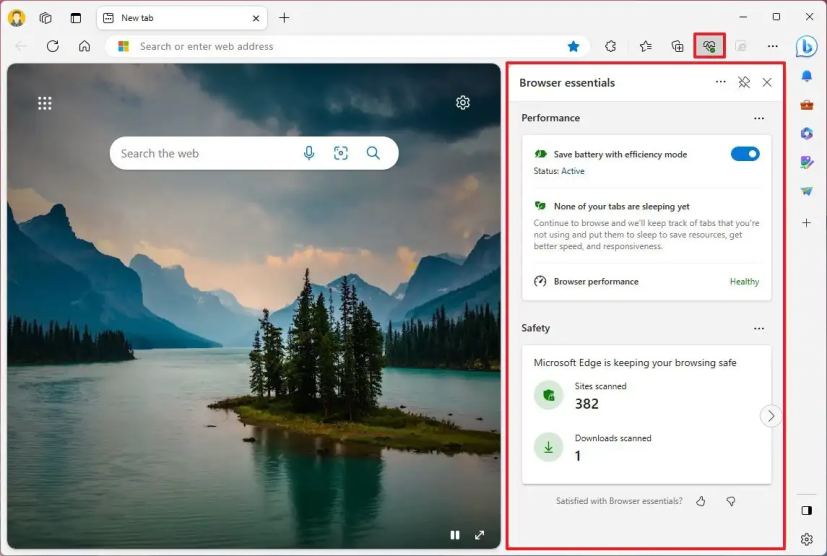 สิ่งที่จำเป็นสำหรับเบราว์เซอร์ Microsoft Edge
สิ่งที่จำเป็นสำหรับเบราว์เซอร์ Microsoft Edge
ตัวเลือกนี้มีให้จากบริเวณแถบที่อยู่ และมีตัวเลือกในการเปิดหรือปิดโหมดประหยัดแบตเตอรี่ และแสดงให้คุณเห็นว่าแท็บใดกำลังพักเพื่อประหยัดหน่วยความจำ นอกจากนี้ ใน”ความปลอดภัย”คุณสามารถดูไซต์ที่เบราว์เซอร์สแกนเพื่อความปลอดภัยขณะท่องอินเทอร์เน็ต
9. แบ่งหน้าจอ
Microsoft Edge ยังได้รับคุณสมบัติ”แบ่งหน้าต่าง”ใหม่ที่ให้คุณดูสองแท็บในหน้าต่างเดียวกันเพื่อเปรียบเทียบหน้าแบบเคียงข้างกัน
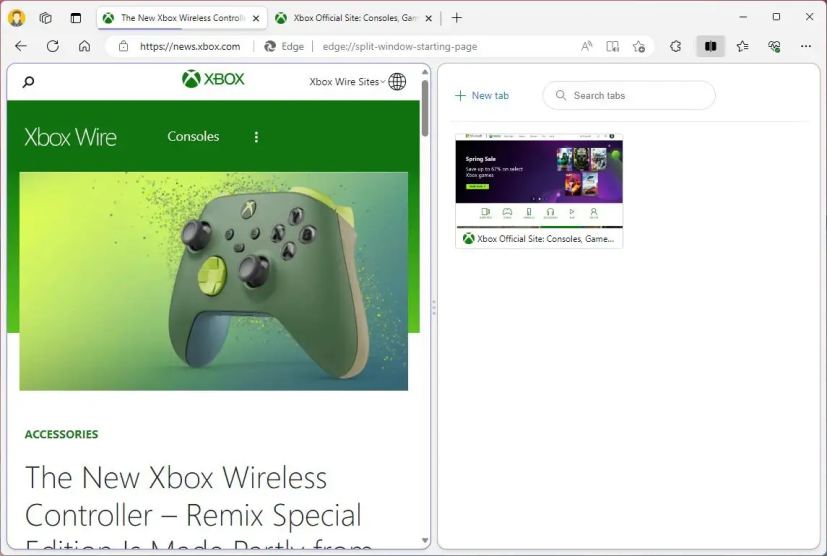 การแบ่งหน้าจอของ Microsoft Edge
การแบ่งหน้าจอของ Microsoft Edge
เมื่อคุณเปิดใช้งานคุณลักษณะนี้ ปุ่ม”แบ่งหน้าต่าง”ใหม่จะพร้อมใช้งานจากบริเวณแถบที่อยู่ เมื่อคุณคลิกปุ่ม หน้าที่คุณกำลังดูจะแบ่งออก จากนั้นคุณสามารถเลือกหน้าจออื่นเพื่อแบ่งหน้าจอได้
คุณลักษณะการแบ่งหน้าต่างยังอยู่ระหว่างการพัฒนา อย่างไรก็ตาม ควรใช้งานได้ผ่านช่องทางที่เสถียรซึ่งเปิดใช้แฟล็ก”Microsoft Edge Split Screen”
10. Super Resolution
“Super Resolution”เป็นฟีเจอร์สื่อที่ใช้การเรียนรู้ของเครื่อง เทคโนโลยีเพื่อปรับปรุงคุณภาพของวิดีโอใดๆ ที่คุณรับชมบน Microsoft Edge Super Resolution ขจัดสิ่งแปลกปลอมในการบีบอัดบล็อกและเพิ่มสเกลความละเอียดของวิดีโอเพื่อประสบการณ์ที่คมชัดยิ่งขึ้น
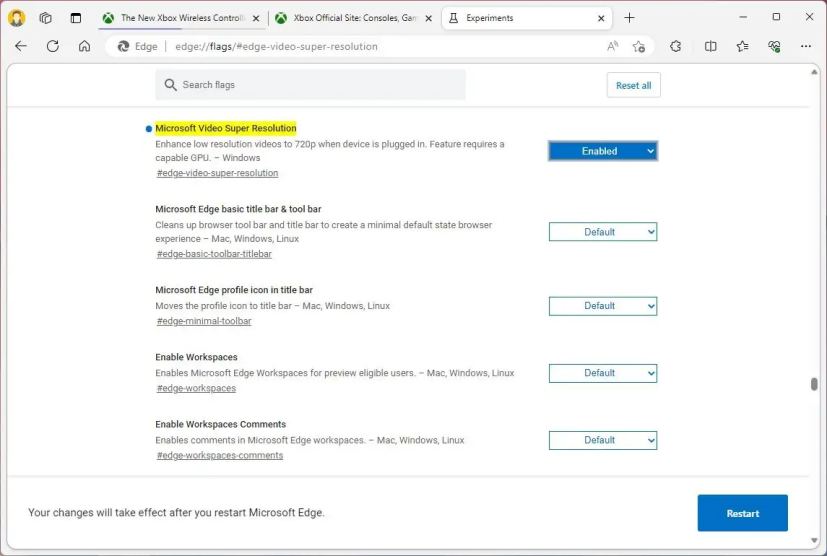 ความละเอียดสูงสุดของวิดีโอ Microsoft Edge
ความละเอียดสูงสุดของวิดีโอ Microsoft Edge
อันเป็นผลมาจาก ความซับซ้อน คุณลักษณะนี้มีให้สำหรับอุปกรณ์ที่มีกราฟิกการ์ด Nvidia RTX 20/30/40 หรือ AMD RX5700-RX7800 ซีรีส์เท่านั้น นอกจากนี้ ความละเอียดต้องน้อยกว่า 720p อุปกรณ์ต้องเชื่อมต่อกับปลั๊กไฟ ความสูงและความกว้างของวิดีโอต้องมากกว่า 192 พิกเซล และวิดีโอไม่จำเป็นต้องมีการป้องกันใดๆ
คุณสามารถเปิดใช้งานการแสดงตัวอย่างคุณลักษณะได้จากหน้าการตั้งค่าสถานะโดยเปิดตัวเลือก”Edge Video Super Resolution”(edge://flags/#edge-video-super-resolution)
11. การอัปเดตภาพ
นอกเหนือจากคุณลักษณะใหม่แล้ว Microsoft วางแผนที่จะ อัปเดตภาพของเบราว์เซอร์โดยใช้วัสดุไมกาและอะคริลิกเพื่อให้ตรงกับภาษาการออกแบบของ Windows 11 วัสดุไมกาเพิ่มเลเยอร์โปร่งแสงที่ด้านบนของกรอบซึ่งช่วยให้สีของพื้นหลัง ส่องผ่าน และวัสดุอะคริลิกจะเพิ่มเอฟเฟกต์เบลอให้กับองค์ประกอบต่างๆ
Microsoft Edge อัปเดต UI
สุดท้าย เมนูโปรไฟล์ พร้อมกับฟีเจอร์อื่นๆ จะปรากฏที่มุมซ้ายบนถัดจากแท็บ
โปรแกรมสร้างรูปภาพ วาง โปรแกรมแก้ไขรูปภาพ และการเปลี่ยนแปลงสำหรับโหมดประสิทธิภาพคาดว่าจะเปิดตัวเร็วๆ นี้ สัปดาห์ และการเปลี่ยนแปลงที่เหลือที่ระบุไว้ในคู่มือนี้อาจเผยแพร่ในปลายปีนี้ อย่างไรก็ตาม บริษัทสามารถชะลอและยกเลิกคุณลักษณะใหม่ๆ ได้เสมอ
@media only screen and (min-width: 0px) and (min-height: 0px) { div[id^=”bsa-zone_1659356403005-2_123456″] { ความกว้างต่ำสุด: 300px; ความสูงขั้นต่ำ: 250px; } } @media only screen and (min-width: 640px) and (min-height: 0px) { div[id^=”bsa-zone_1659356403005-2_123456″] { min-width: 300px; ความสูงขั้นต่ำ: 250px; } }